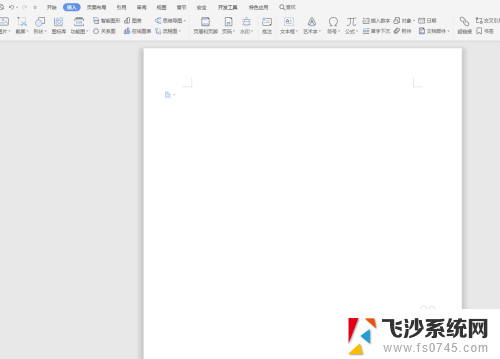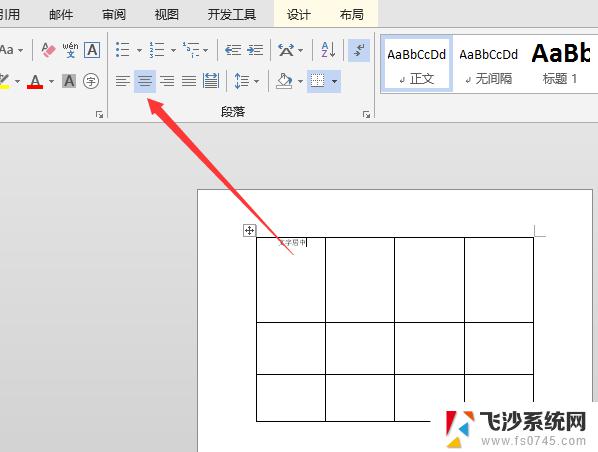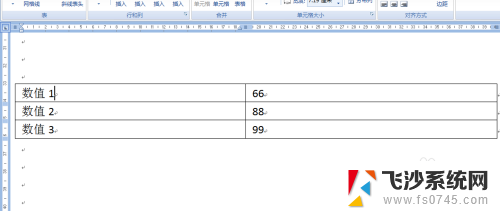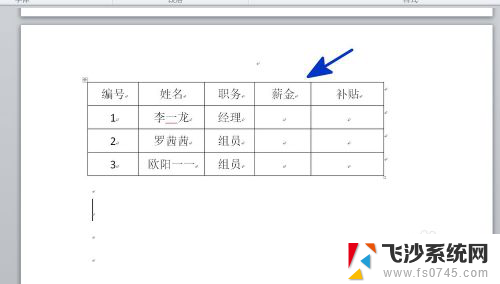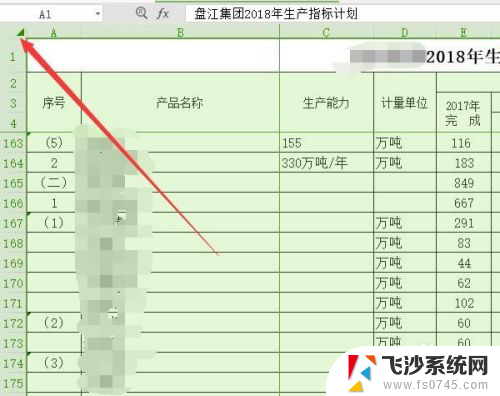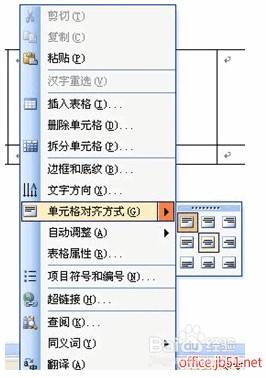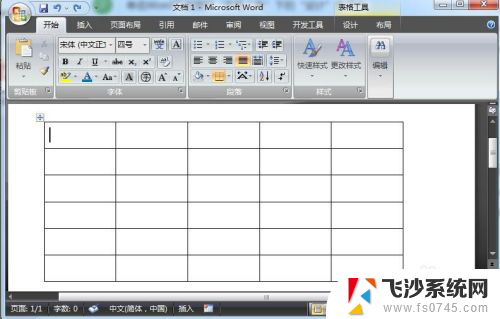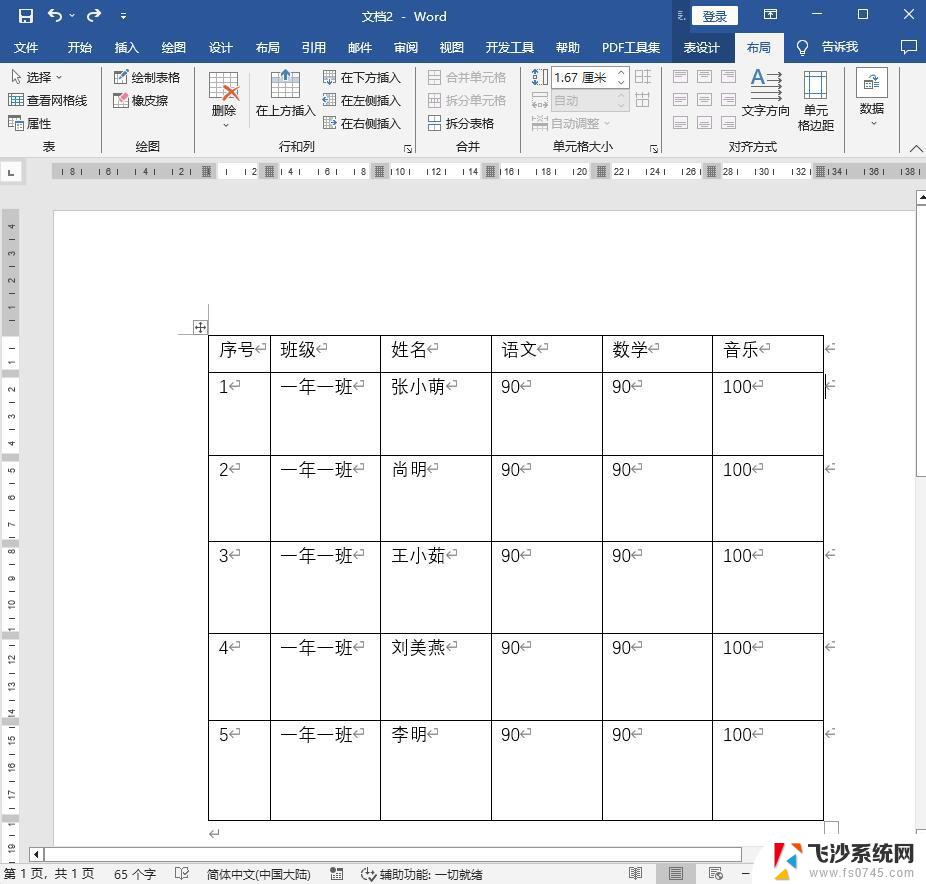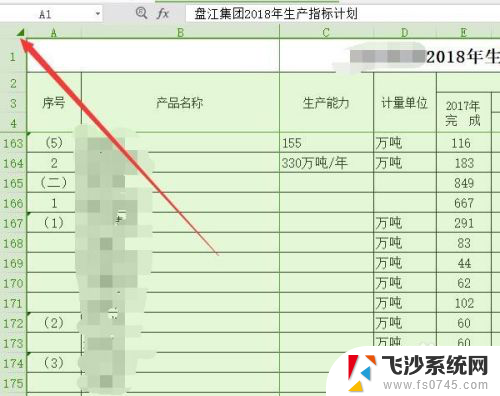word里面怎么设置表格 怎么制作表格
如今在数字化时代,表格已成为我们日常工作和生活中不可或缺的工具之一,无论是在办公室中处理数据,还是在学校里整理资料,表格都能有效地帮助我们分类、比较和分析信息。很多人对于如何设置和制作表格仍然感到困惑。幸运的是现代软件提供了各种简便易用的工具和功能,使得我们能够轻松地创建和编辑表格。本文将探讨如何在常见的办公软件中设置和制作表格,希望能为大家提供一些实用的技巧和指导。无论是初学者还是有经验的用户,通过学习这些方法,我们都能够更加高效地利用表格来处理和展示数据。
具体步骤:
1.word制作表格的方法有很多,这里介绍一个简单的方法。直接插入的方法。
2.首先,我们需要打开我们的word文档。并将光标定位到我们需要绘制表格的地方。
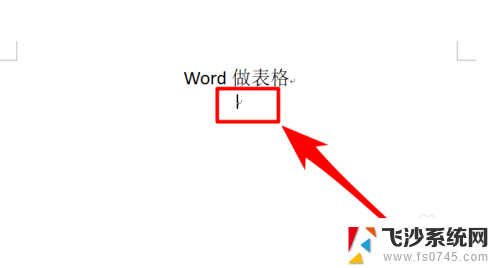
3.接着,我们打开word的“插入”选项卡
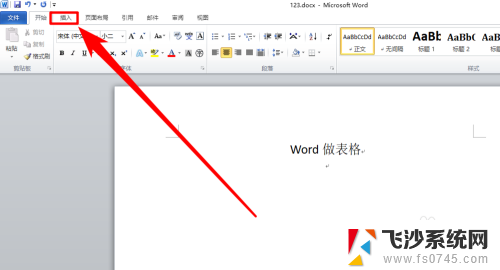
4.然后,我们定位到“表格”栏目中,并点击一下表格按钮。
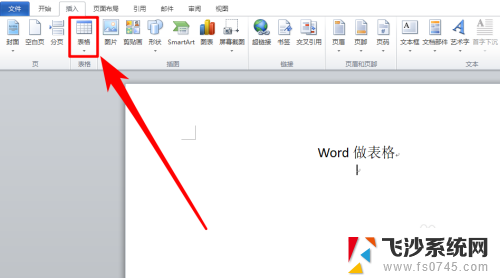
5.接着,我们就可以直接将鼠标定位到展开的小格子上面了。大约在格子上停留1秒,我们的文档中就会出现我们需要的表格的预览效果了,如果你确定要预览效果中的表格,只需按下鼠标的左键即可。


以上就是在Word中设置表格的全部内容,如果有不清楚的地方,用户可以根据小编的方法进行操作,希望这能帮助大家。